Ett av det som er nytt i iOS 14 er hvilemodus og overvåking mens vi sover takket være iPhone og Apple Watch. Vi forklarer hvordan den er konfigurert, hvordan den fungerer og hva informasjonen den tilbyr oss betyr.
Viktigheten av søvn
Apple tar et ytterligere skritt i sin bekymring for brukernes helse, og for å overvåke vår fysiske aktivitet, og for å kontrollere hjertefrekvensen og påvisningen av atrieflimmer, nå må vi legge til fremme av gode søvnvaner. Å sove godt er viktig for å tilstrekkelig utvikle våre daglige aktiviteter, men det er også viktig for vår fysiske helse. Flere og flere studier knytter søvnmangel med fedme, høyt blodtrykk eller depresjon, og likevel er det et aspekt som vi ikke bekymrer oss for mye for.
Søvnovervåkingen som Apple tilbyr oss, er ikke ment å gi oss uttømmende informasjon om hvordan vi sover, men heller å gjøre oss oppmerksomme på hvor mye vi sover og å sette mål som vi prøver å nå. Det er mer en "pedagogisk" oppgave å forbedre vanene våre enn en ordentlig overvåking., siden den mangler data som kvaliteten på søvnen vår, eller timene med dyp søvn og lett søvn, som andre tredjepartsapplikasjoner tilbyr oss. Med maskinvaren som Apple Watch har, spesielt den nye serien 6 med sin sensor for O2-metning, er følelsen at Apple kan gå dypere inn i denne overvåkingen, men for øyeblikket er det ikke. Kanskje etter lanseringen av den nye iPhone 12 vil vi ha nyheter i denne forbindelse, eller kanskje vi må vente på iOS 15.
Ikke forstyrr-modus vs. Sove modus
Det første jeg vil gjøre klart er forskjellen mellom ikke forstyrr-modus og hvilemodus. Førstnevnte har vært med oss lenge, selv om det er helt ukjent for mange brukere. Ikke forstyrr-modus er ganske enkelt en funksjon som gjør at vi ikke blir forstyrret av samtaler eller varsler på bestemte tidspunkter som vi definerer, eller når vi aktiverer den manuelt. Sovemodus går mye lenger, og det er det vi skal forklare i denne artikkelen, og blant de mange alternativene er den som er assosiert med Ikke forstyrr-modus, men den er bare en av dens egenskaper.

Hvilemodus i iOS 14 og watchOS 7
Aktivering i iOS 14 og watchOS 7 kan være manuell, men essensen er at vi konfigurerer den til å aktivere automatisk. For konfigurasjonen må vi gå til Sleep-delen av Health-applikasjonen, og der kan vi definere parametrene som vår iPhone og Apple Watch vil bruke til å overvåke oss selv når vi sover. Det første er å definere et søvnmål, antall timer vi vil sove hver dag. En voksen bør sove mellom 7 og 9 timer om dagen, selv om dette er noe som kan variere avhengig av hver enkelt. Når dette er gjort, blir det bedt om at vi lager et mønster der vi definerer hvilken tid vi vil sove og hvilken tid vi vil at alarmen skal gå.
Her kan vi sette flere tidsplaner for hver av ukedagene. Alternativene er mange, fra hver dag som er like konfigurert, til en helt annen tidsplan for hver ukedag. I mitt tilfelle har jeg definert en tidsplan for hverdager (mandag til fredag) og en annen for helgene. Disse mønstrene vil være de som markerer rutinene dine hver dag. men du kan alltid endre alarmen neste dag, en endring som bare vil tre i kraft den dagen og deretter gå tilbake til det etablerte mønsteret. Vi kommer tilbake til dette emnet senere.
Våkningstid vil markere tiden alarmen går, og sengetid vil avgjøre når hvilemodus er aktivert. Hva gjør hvilemodus på iPhone og Apple Watch? La oss starte med iPhone, der hvilemodus vil forårsake låseskjermen på vår iPhone blir mørk, varsler slutter å vises og Ikke forstyrr-modus er aktivert. Vi kan låse opp iPhone for å bruke den, men vi må ta flere skritt enn vanlig. På den låseskjermen vises informasjon om belastningen på Apple Watch eller tidspunktet da alarmen er satt, og en direkte tilgang til snarveiene vi har lagt til.
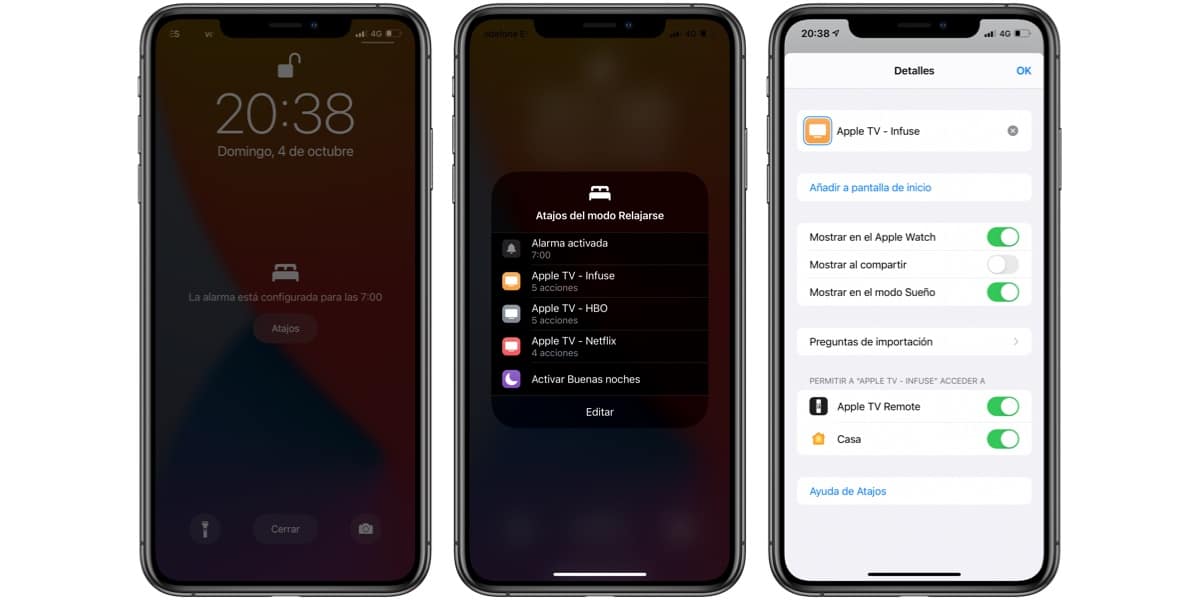
Disse snarveiene kan konfigureres i Sleep-menyen i Health-appen, eller i Shortcuts-appen. Hvilke snarveier kan vi legge til? Alle som vi har i Snarveier-appen på iPhone. Tanken er å lage snarveier for funksjoner som vi bruker akkurat når vi går i dvale, som en snarvei som slår av alle lysene i huset, eller at vi gjengir podcasten som vi vanligvis hører på i sengen. Vi ser også muligheten til å endre alarmen, som jeg antydet før, for meg veldig nyttig fordi det er en rask måte å endre alarmen neste morgen uten å måtte endre det etablerte mønsteret.
Og på Apple Watch? Vel, noe som ligner på det som skjer på vår iPhone skjer. Skjermen slås av, selv på alltid på-modeller, og Når du berører den, viser den bare gjeldende tid og alarmtid, og den gjør det også med et minimum lysstyrke, for ikke å forstyrre partneren vår i sengen. Selvfølgelig er ikke forstyrr-modus også aktiv, og hvis vi vil låse opp Apple Watch, må vi slå kronen for å gjøre det. Når skjermen slås av igjen, blir den låst igjen.
Slapp av-modus
Til alt dette som skjer når hvilemodus er aktivert, må vi legge til avslappingsmodus. Det er et alternativ som du kan aktivere eller ikke, og som består av forhånds-hvilemodus på iPhone og Apple Watch før tiden du har definert å gå i dvale. Hvor mye fremover? Hva du indikerer, i mitt tilfelle 45 minutter. Effektene er de samme som hvilemodus, og målet er å sette en frakoblingsperiode før du legger deg.
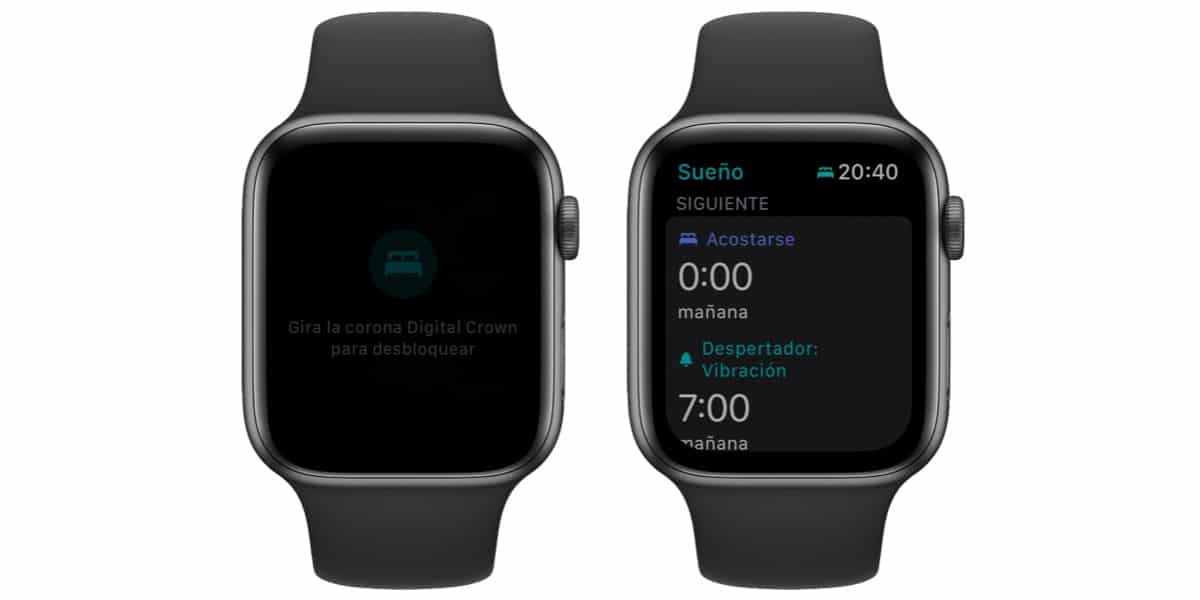
Søvnovervåking
Tidsplanene som vi har etablert, skal tjene til at iPhone skal varsle oss om at vi skal legge oss, en annen ting er at vi tar hensyn til det eller ikke. Søvnovervåking starter ikke før vi legger oss i dvale, slik at selv om vi har konfigurert at vi legger oss klokka 12, vil bare søvn telle når vi faktisk går til det. Som det gjør? Ved hjelp av sensorene på vår iPhone og Apple Watch.
IPhone brukes til å definere hvor lenge vi er i sengen, mens Apple Watch brukes til å definere hvor lenge vi sover. dette er vist i grafene med to farger: lyseblå for tiden vi er i sengen, mørkeblå for tiden vi sover. I løpet av hele tiden jeg har brukt hvilemodus, er sannheten at jeg må si at den har oppdaget perfekt når søvnen har blitt avbrutt, selv om jeg har reist meg og plukket opp iPhone, har den merket den for meg. Med disse dataene gir Health-appen oss informasjon om hvor mye vi har sovet, hva er trenden vår, ukentlige sammendrag, hjertefrekvens osv. Vi kan også se daglig eller månedlig informasjon, og vi kan gå gjennom historien.
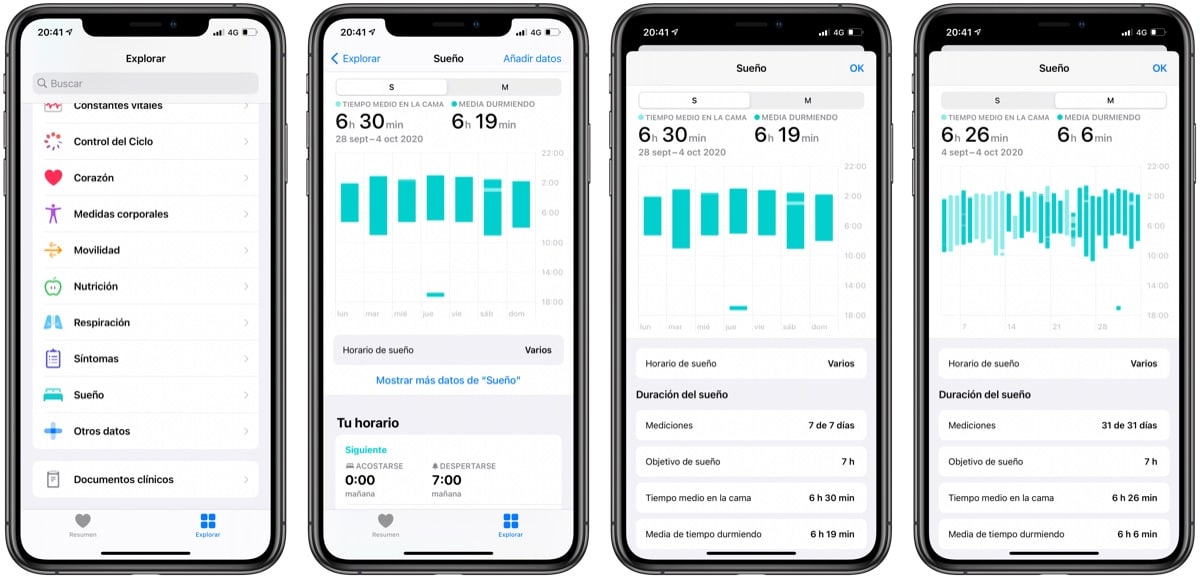
Apple Watch, en nøkkelbit
Du kan bare bruke hvilemodus med iPhone, men den mister nesten all sin nåde. Apple har laget det på en slik måte at klokken din spiller en veldig viktig rolle, ikke bare for å definere timene vi virkelig sover, men også for å få mest mulig ut av denne funksjonen. Hvis vi legger oss med Apple Watch på, vil alarmen høres på klokken vår, ikke på iPhone, til og med vi kan velge en alarm som bare bruker den haptiske motoren (vibrasjon) for ikke å forstyrre den som sover hos deg. For å bruke dette trenger vi bare å ta forholdsregler for å sette Apple Watch på stillhet når vi går i dvale.
Så viktig er Apple Watch at Apple tar det for gitt at du vil bruke den hele natten, selv om Apple Watch anslår at du ikke vil ha nok batteri til å vare i natt, vil den sende deg et varsel før du legger deg for å minne deg på å lade klokken. Jeg har lenge vært vant til å lade opp Apple Watch når jeg kommer hjem om ettermiddagen, mens jeg tilbereder middag og ser på TV en stund, og tar den på når jeg legger meg med 100% ladning. Dette er enda enklere med Series 6, hvis batteri ikke bare varer lenger, men lades raskere.
Et skritt til for å ta vare på helsen vår
Mange vil savne noen funksjoner i denne hvilemodus, spesielt sammenlignet med andre tredjepartsapplikasjoner som bryter ned timene du sover, alt etter om det er lett eller dyp søvn, og at de snakker til deg om "søvnkvalitet". Denne typen rapporter har alltid virket som en "troshandling" for meg. Jeg vet ikke hvilke parametere de vil bruke til å utføre disse beregningene, uansett om du har på deg en Apple Watch Series 3, 4, 5 eller 6. Men hvis det du liker er den informasjonen. For øyeblikket er ikke denne hvilemodusen det du leter etter. Som jeg sa i begynnelsen av artikkelen, hjelper denne funksjonen deg å vite hvor mye du sover og setter deg mål for å forbedre dette aspektet grunnleggende for din daglige aktivitet.

Hei, jeg gjorde tester, og jeg vil gjerne slette den første dagen. Vet du om du kan?
Hilsen
Jeg ser ikke veien ... ingen anelse